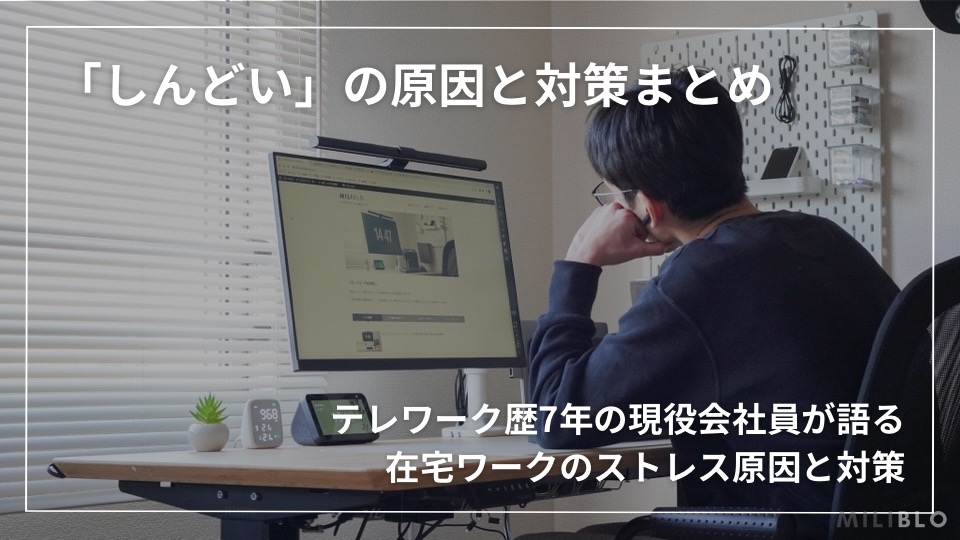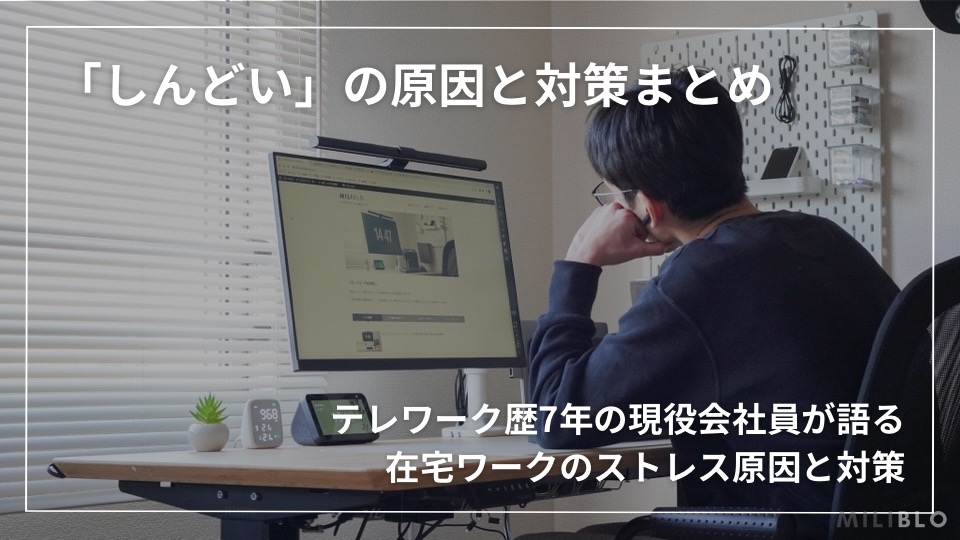” 準備万端でテレワーク生活をスタートしたい ―― “
好きな場所で働けるのがテレワークのメリットですが、家やカフェのような会社以外の場所で集中して作業するにはそれなりの準備が必要です。私は周りにテレワーク経験者がいなかったこともあって、準備を始めてから快適に働けるまでに1年以上もかかってしまいました…。
この記事では、そんな私が苦労の末にまとめたテレワーク初心者が準備しておきたい「必要なもの」を紹介します。
この記事で書いていること
- テレワーク/在宅勤務に必要なもの
- テレワークの働き方別メリット/デメリット
- テレワークのよくある悩みと対策
どれも私がデスク周りで愛用していたり、仕事カバンの中に入ってるものばかりなので、ぜひ参考にしてみてください。
テレワークに必要なもの|在宅勤務 編
まずは家を仕事場として働く「在宅勤務」を始める前に準備しておきたいアイテムを紹介します。
実際に在宅勤務を経験する中で感じたメリット・デメリットも交えつつ、各アイテムを紹介しているのでぜひ参考にしてみてください。
在宅勤務に必要なもの
※ 気になるアイテムに飛べます
在宅勤務のメリデメを見る
メリット
- 通勤がない
- 季節/天候に左右されない
- 仕事が終わった瞬間に自由時間
デメリット
- 仕事環境を整えるお金が必要
- 運動不足になりがち
- 自己管理が必要
1. デスク
在宅勤務を始めたばかりの頃は家に仕事スペースがなかったので、リビングの食事テーブルで仕事をしていましたが、プライベート空間と仕事空間を同じにすると仕事効率は下がりやすくなります。これは本当に失敗でした。
- 長時間作業に不向き
- 「仕事モード」になりにくい
- 食事のたびに道具を片付ける必要がある
家は会社以上に仕事に集中しにくく・集中力が途切れやすい環境なので、プライベート空間と仕事空間はなるべく分けるのがポイントです。間取りの都合で「仕事部屋」を設けるのが難しい場合でも、できる限り「仕事用のデスク環境」だけでも準備することをおすすめします。
私が在宅勤務を始めて購入したアイテムの中で何よりも ” 買ってよかった…! ” と思ったのは「デスク環境」でした。

ちなみに私は初めてのデスク環境を「IKEA」で揃えました。総額3万円ほどとお財布的にも助かったので参考にしてみてください。


2. PCスタンド
在宅勤務だと「通勤」や「会議室への移動」がなくなるので何時間も椅子に座りっぱなしというのも珍しくありません。そうなると首や肩・腰などはバキバキ。そこで私が購入したのがPCスタンドでした。

本当のことを言えば、ディスプレイを自分の目線に合った高さに自由に調節できる「モニターアーム+外部ディスプレイ」を使うほうが便利です。

でも、完全な在宅勤務ではない場合、デスク環境にそこまでお金をかけるのは迷うと思います。そんな ” 在宅勤務もするけど外作業もする ” という人には値段が手頃なPCスタンドから始めるのがおすすめです。
 イチ
イチ逆に、在宅勤務メインであれば「モニターアーム+外部ディスプレイ」を揃えるのがおすすめ。これで1日の疲れ具合が全然違います
3. キーボード
PCスタンドと一緒に楽な姿勢で作業するために準備しておきたいのが「キーボード」。
” PCスタンドでもキーボードは打てる ” と考える人もいると思いますが、実際に長時間使うことを考えると別でキーボードがあった方が圧倒的に身体が楽です。私は最初、ビックカメラで安く売っていたワイヤレスキーボードを購入しました。


手元にキーボードを置いたことで肩回りの負担はかなり減りましたが、私はより高い機能性や使いやすさにこだわりが出て、今は HHKB Professional HYBRID Type-S というキーボードを使っています。


キーボードは家で仕事している中でも最も触れている時間が長いデバイスになるので、ここは投資して損しない部分だと思います。キーボードの種類によって打ち心地は全然違うので、不安な人は実際に家電量販店などで触ってから購入するようにしてみてください。
4. マウス
PCスタンドとセットで使うアイテムとして、キーボードと同じように外せないのが「マウス」。
今はトラックパッドが付いたノートPCが多いですが、トラックパッドよりマウスの方が会社員の作業に向いていると思います。その理由は3つです。
- 指が疲れにくい
- ドラッグ操作が簡単
- ショートカット機能がある(生産性UP)
実は私は社会人になってからずっとマウスを使ってなかったんですが、ドラックパッド操作での資料作成に指が痛くなってしまってマウスを使ってみたところ、びっくりするくらい作業効率が上がりました。
マウスはその人の好みがあるので万人に合ったものはありませんが、個人的におすすめなのはロジクールのトラックボールマウス「MX ERGO」です。


トラックボールマウスをおすすめする理由には、もちろん「操作性 (使いやすさ)」や「機能性 (作業効率化)」もありますが、それよりも1番気に入っているのが「疲れにくさ」。


ボールを動かしてカーソル操作するのはどのトラックボールマウスでも同じですが、MX ERGO は「本体の傾き」を変えることができます。これによって手首がより自然な状態になり、二の腕の疲れ具合が全然違います。
それなりの重さがあるので外作業に持ち運びたい人にはおすすめできませんが、在宅勤務がメインという人であればぜひ参考にしてほしいアイテムです。


5. インターネット環境
外作業なら会社やサテライトオフィスのWi-Fiを使って作業できますが、在宅勤務の場合はそうはいきません。
会社スマホにテザリングして作業ながら電話することもできますが、音切れや画像の遅延などで仕事にならないケースもあるので、在宅勤務ではインターネット (Wi-Fi) 環境を整えておくのが無難です。
インターネット環境は「光回線」であればどのキャリアでも構わないと思いますが、私はNURO光を使っています。NURO光だとWi-Fi機能を搭載した通信機器を1つ置くだけで済むので場所も取らないし、月額費用も5,000円ほどと手頃なので導入しやすいのでおすすめです。
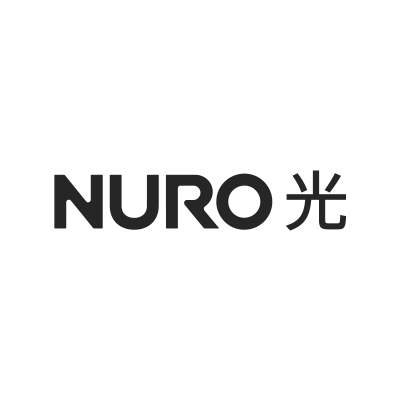
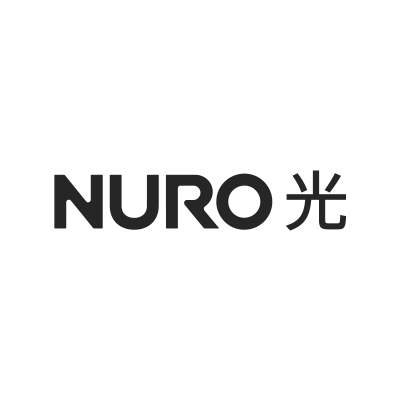
ちなみに私は賃貸物件に住んでいてWi-Fi機器から仕事部屋までに距離ができて通信速度が安定しなかったので「Archer AX10」というルーターを自前で用意してネット回線の速度が安定するように対策をしました。


これは物件の間取りや住んでる環境(地域)にもよるので全員が必要なものではないですが、固定回線を引いているのにネットが遅いと悩む人はぜひ参考にしてみてください。
テレワークに必要なもの|オンライン会議 編
ここでは自宅で働くなかでWEB会議(オンライン会議)が発生する人向けに準備しておきたいアイテムを紹介します。
実際にフルリモートで働く現役の会社員目線で、WEB会議を経験する中で感じたことも踏まえて、各アイテムを紹介しているのでぜひ参考にしてみてください。
1. 完全ワイヤレスイヤホン
WEB会議では話を聞きながらメモを取ったり、キーボードを打ったり、私の場合は身振り手振りしながら説明をすることがあります。こういったシーンでは、有線イヤホンよりもワイヤレスイヤホンのほうが身体が自由に動かせます。
在宅ワークでは外出先でのテレワークと違って人の声に悩まされるシーンは少ないですし、私の場合は長時間WEB会議が続くこともあるので、耳が痛くなりにくいイヤーカフ型の完全ワイヤレスイヤホン(ambie AM-TW01)を愛用しています。


こんな形で耳の外側にひっかける形で装着するので、長時間付けっぱなしでも耳が痛くなる心配がありません。詳しい使い心地は別の記事でレビューしているので、ぜひ参考にしてみてください。


2. PCスタンド
上でも紹介した「PCスタンド」は首や肩こりの軽減のほかに、WEB会議でもおすすめのアイテムです。


WEB会議ではパソコンの内向きカメラを使うことが多いと思いますが、デスクにパソコンを置いて使うと下から見上げるような映りになってしまいます。こうやってPCスタンドを使うことでカメラレンズの位置を上げることができるので、自分の顔を真正面から映すことができます。
画質を気にしなければパソコンのカメラでも十分WEB会議で使うことができますが、撮られる位置が変わるだけで印象もかなり変わるので、ぜひ参考にしてみてください。
3. WEBカメラ
私は在宅勤務がメインになってから複数の会社に勤めてきましたが、オンライン会議での「顔出し」が増えたのをキッカケにAnkerのWEBカメラ「PowerConf C300」を導入しました。
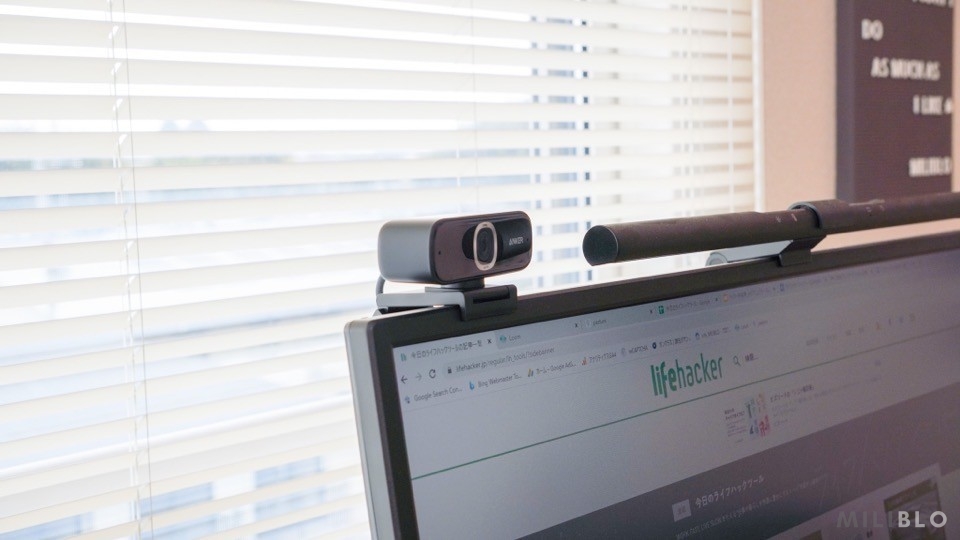
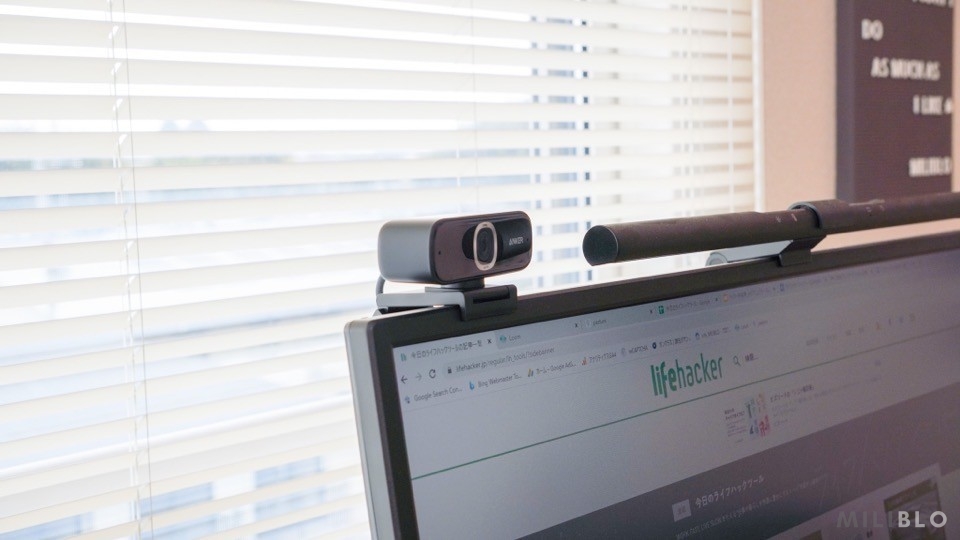
以前はオンライン会議でも「顔出し」が少なかったので、顔出しが必要な打合せのときだけノートPCを開いてインカメを使っていましたが、実際に使い始めてみるとPCを閉じて(クラムシェルで)使う人なら確実に便利さを感じられるアイテムだと感じました。
特に PowerConf C300 は上下・左右に首振りできるので、真正面から顔出しするのに抵抗があった私は、モニターの端に設置しています。
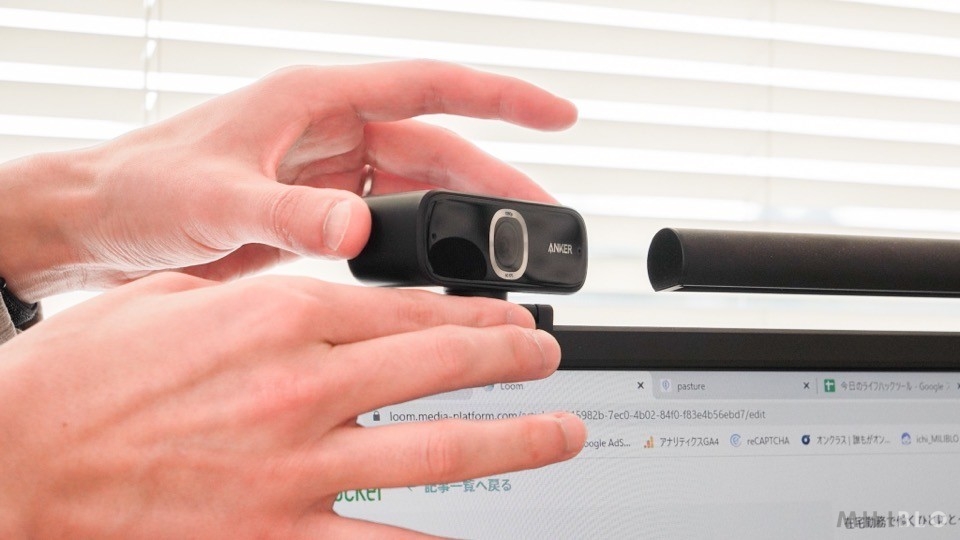
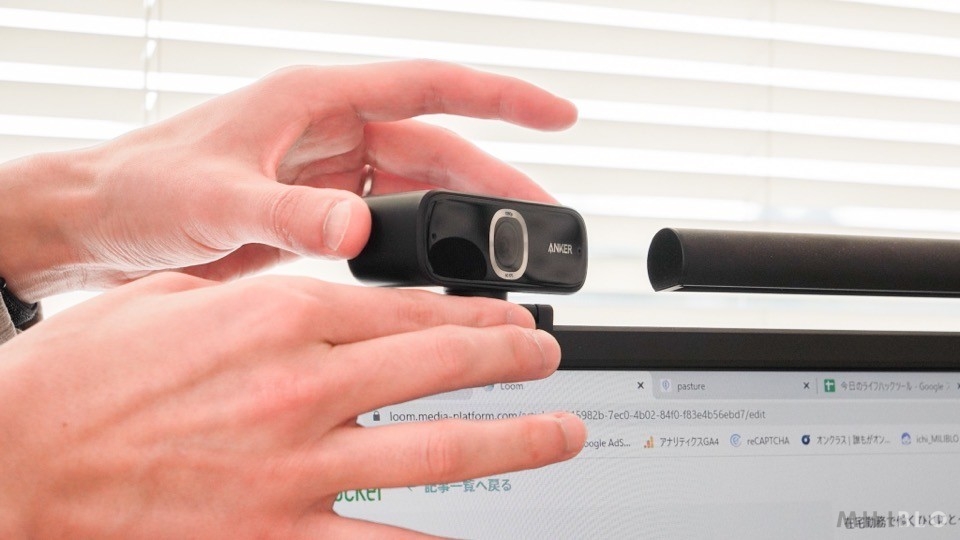
広角レンズがついているので顔がアップで映ることもなく、画質も1080pとほぼフルHDなのでPCのインカメで撮るよりも断然キレイに映せます。
普段からノートPCを開いて作業する人だとわざわざWEBカメラを準備するのが手間なので不要だと思いますが、PCを閉じて使っている人ならかなり重宝すると思うので、ぜひ参考にしてみてください。


テレワークに必要なもの|外作業 編
ここでは外出先でのリモートワーク(サテライトオフィス勤務・モバイルワーク)で仕事している人向けに準備しておきたいアイテムを紹介します。
実際にサテライトオフィス勤務・モバイルワークを経験する中で感じたメリット・デメリットも交えつつ、各アイテムを紹介しているのでぜひ参考にしてみてください。
外出先でのリモートワークに必要なもの
※ 気になるアイテムに飛べます
サテライトオフィス勤務のメリデメを見る
メリット
- 会社より通勤時間が短い
- 自分の好きな場所で働ける
- 仕事環境の準備が最低限で済む
デメリット
- 周りに知らない人が多く集中しにくい
- 季節/天候によって移動が大変
- 席の予約が必要なケースがある
モバイルワークのメリデメを見る
メリット
- 好きな場所で働ける
- 通勤時間のコントロールが自由
- 状況次第で運動する機会が作りやすい
デメリット
- 仕事環境を整えるお金が必要
- セキュリティ対策が必要
- 自己管理が必要
1. USB充電器
サテライトオフィス勤務やモバイルワークで1番気をつけるべきは、デバイスの充電切れなどで「仕事を止めない」こと。自宅や会社から離れた場所で仕事をしていて、ノートPCのバッテリーが切れる。これが最悪の状態です。
そうならないために絶対不可欠なのが「USB充電器」。これはマストアイテムです。


最近は終日外で作業することも減りましたが、CIOのUSB充電器 NovaPort TRIO を使っています。充電出力は65Wと高出力で、iPhone や iPadはもちろん、Macbookも急速充電できるのでおすすめです。
USB充電器はテレワークの流れもあって各メーカーが毎年のように新製品を発表していますが、私がUSB充電器を選ぶときのポイントは3つです。
- ポート数はいくつ必要か?
- 充電出力(W)はどれくらい必要か?
- コンパクトで持ち運びやすいデザインか?
このポイントさえ抑えておけば、新製品を高値で買わなくても自分に合ったUSB充電器を選ぶことができるので、ぜひ参考にしてみてください。


2. 充電ケーブル
USB充電器と一緒に揃えておきたいのが「充電ケーブル」。ノートPCはiPhoneのようなワイヤレス充電はできないので、USB充電器と充電ケーブルはセットで考えたいアイテムです。


充電ケーブルは機能性だけ見れば、正直どこのメーカーも大差ないので正体不明のメーカーを避けておけば失敗することはありませんが、どこか1ヶ所選べと言われたら、Anker (アンカー) の「PowerLine III flow」がおすすめです。その理由は「触り心地」。


別名「絡まないケーブル」という名の通り、手に巻き付けても跡が残らないほどの柔らかさです。
充電ケーブルはガジェットポーチの中に入れて持ち運ぶ人が多いと思いますが、長時間入れておいても跡もつかずスルッと取り出すことができるので、取り扱いが本当に楽です。


使いやすい分だけ少し値段は張りますが、言っても高価なものではないし1度購入すれば長期間使えるものなので、選ぶ価値はあると思います。
Anker は PowerLine III flow 以外にも色んなモデルの充電ケーブルがあり、どれも機能性は申し分ない万人におすすめできるケーブルなので、ぜひ参考にしてみてください。


3. 仕事カバン
サテライトオフィス勤務・モバイルワークが在宅勤務と大きく違うのが「移動」があるところ。そうなると必然的にノートPCやガジェット類を持ち運ぶための「仕事カバン」が必要になってきます。


- 手持ちで使う「ブリーフケース」
- 肩掛けで使う「トートバッグ」
- 背負って使う「リュック」
仕事用のカバンは大きく3種類に分けられますが、仕事に支障がない限りは絶対に「リュック」がおすすめです。
私は今まで3種類全てを経験してきました。今はノートPCもガジェット類も軽いものが多いものの、それでも片手・片腕で持ち運ぶには重すぎます。週に1回くらいの外出ならまだ我慢できるかもしれませんが、移動中などに「両手を自由に使える」のはかなりのメリットなので、ぜひ参考にしてみてください。


ビジネスリュックはデザインや色などで好みがあると思いますが、ポイントになるのは3点です。
- 背負い心地は良いか?
- 長時間背負っても疲れない設計か?
- ノートPCを入れるスペースはあるか?
私はよくあるビジネスリュックではなく、マンティス 26 や Daily Plus を愛用しています。ビジネスだけでなく1泊2日の小旅行くらいまで幅広く使えるので仕事用だとしてもこういったカジュアルなブランドのものを選ぶのがおすすめです。




4. ワイヤレスマウス
在宅勤務の中で紹介したマウスは、サテライトオフィス勤務・モバイルワークになっても作業効率を上げるために「必要なもの」です。
ただし働き方の違いとして「移動」が多くなるので、在宅勤務とサテライトオフィス勤務・モバイルワークでは「求める条件」が変わってきます。
| 働き方 | 作業効率 | 荷物の軽さ |
|---|---|---|
| 在宅勤務 | 〇 (重要) | △ (まあ重要) |
| サテライトオフィス勤務 モバイルワーク | △ (まあ重要) | 〇 (重要) |
” 荷物はなるべく軽く、身軽に動けるようにする。 ” これが、私がサテライトオフィス勤務・モバイルワークの人にとってのアイテム選びのコツ。荷物の軽さは「正義」です。笑
そんな私が愛用しているのは、ロジクールの小型ワイヤレスマウス「MX Anywhere 3」。


見ての通り、手の中にすっぽり収まるサイズ感で重さはたった「99g」しかありません。在宅勤務で使っている「MX ERGO」と比べるとコンパクトになる分だけボタン数も減りますが、メインマウスとして使うのに十分な機能性があります。
私は以前までMX Anywhere 3 をメインマウスにしていたくらいで、MX ERGO のようなハイエンドマウスは重いものが多いので軽さを優先するなら MX Anywhere 3 はかなりおすすめです。


MX Anywhere 3 の使用感やメリット・デメリットについて別の記事で紹介しているので、気になる人は参考にしてみてください。


5. ノイズキャンセリングイヤホン
サテライトオフィス勤務やモバイルワークでは「周りに誰かがいる状況」は避けられないので、周囲の雑音をシャットアウトして目の前の仕事に集中する仕組みが不可欠です。
私が外で作業するとき、仕事中だけでなく移動や休憩のあいだも使っているのがノイズキャンセリング機能搭載の「イヤホン」。


私は「音質の違い」があまりよく分からないので、正直いって音楽はキレイに聞こえればOKというタイプ。音に詳しい人は ” もっと良いものがある ” と思うかもしれませんが、私が「テレワークで使うため」に調べて購入したのが Soundcore Life P3 です。


- 1万円以下の手頃な価格
- ノイズキャンセリング機能を搭載
- 完全ワイヤレス(ケーブルレス)の設計
- ワイヤレス充電&USB Type-C充電対応
家にお子さんがいる(近くに保育園などがある)人でなければ、在宅勤務でも使える遮音性があるので本当に買ってよかったなと感じています。
テレワーカーのイヤホン選びでは「ノイズキャンセリング機能搭載」は必須条件なので、ぜひ参考にしてみてください。


テレワークに必要なもの|スキル 編
ここでは実際にいろいろなテレワークの働き方をしてきた経験を踏まえて、” このスキル、かなり大切だな ” と感じたものを5つに絞って紹介します。ぜひ参考にしてみてください。
- 自己管理スキル
- 自走(自分で調べる)スキル
- コミュニケーションスキル
- 得意なことを伝えるスキル
- 休憩をとるスキル
テレワークと聞くと「自由」というイメージを思い浮かべる人が多いと思いますが、実際は肉体的・精神的な「自己管理」や「自分で調べる」といった自ら動くことが求められる気がしています。
誰の目にも映らないため良くも悪くも自分から行動を起こさないと大変さも気付いてもらえないことが多いので、個人的に「休憩をとるスキル」はかなり重要だと思います。
私はテレワークで働き始めた当初、家でも深夜まで残業してしまうことが増えたことがあったので、ぜひ参考にしてみてください。
テレワーク初心者によくある悩みQ&A
ここからはテレワークの働き方別のメリット・デメリットを踏まえて、「よくある悩み」に対する私なりの回答を紹介していきます。
テレワーク初心者に必要なもの まとめ
この記事では、テレワーク初心者が準備しておきたい「必要なもの」を紹介しました。
それまで会社で当たり前のように使っていた仕事環境を自分で用意するにはそれなりのお金がかかります。働く環境が変わることで働きにくさを感じることもあるかもしれませんが、しっかりした環境とストレス対策をすれば、テレワークは自由度の高い働き方です。
別の記事では、テレワークを快適にしてくれる「おすすめ便利グッズ」も紹介しているので、ぜひ読んでみてください。
それでは!
▼この記事に関連する参考記事